علاقه مند به موسیقی یا نه، می توانید یک آهنگ با کیفیت خوب در Logic Pro ایجاد کنید. و این نکات می توانند شما را در کمتر از 30 دقیقه به آنجا برسانند.
به نظر می رسد ایجاد آهنگ ابزاری خود یک کار دلهره آور باشد. با این حال، با ابزارهای مناسب و چارچوب اساسی، میتوانید آهنگهای موسیقی خود را در Logic Pro بدون هیچگونه آموزش قبلی یا دانش تئوری ایجاد کنید.
ما برخی از تکنیکها و روشهایی را که میتوانید در Logic Pro استفاده کنید، مرور میکنیم تا بتوانید در کمتر از 30 دقیقه یک آهنگ اصلی و در عین حال با کیفیت صدا ایجاد کنید.
پروژه خود را ایجاد کنید و یک تمپو انتخاب کنید
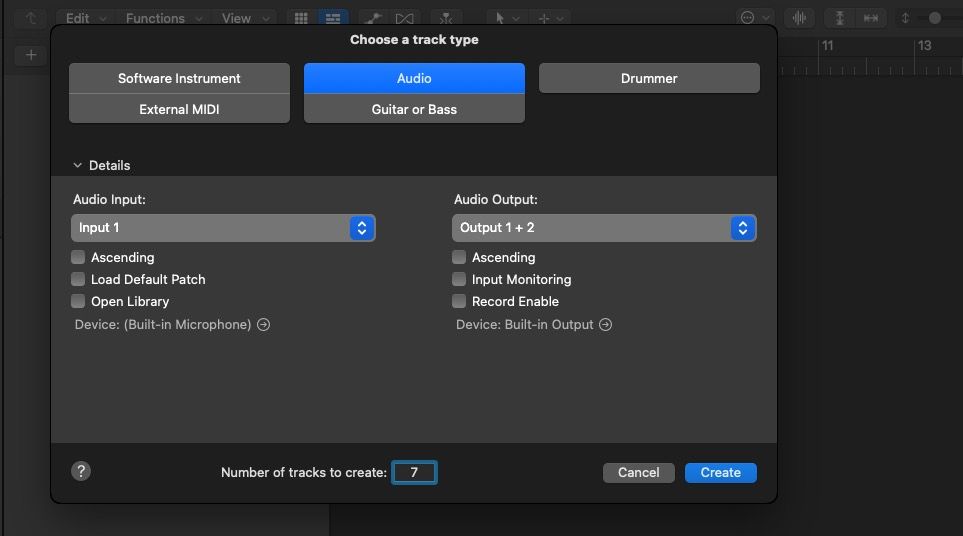
هنگامی که پروژه خود را در Logic ایجاد می کنید، با انتخاب گزینه Software Instrument در بالا و ورودی 4 یا 5 در کادر پایین، در زمان خود صرفه جویی کنید. اگر میدانید که چگونه یک ساز بنوازی، حتماً آنها را در آن ضبط کنید.
قبل از شروع ایجاد و آهنگسازی، باید سرعت پروژه خود را تعیین کنید. اگر از قبل آهنگ یا ریتمی در سر دارید، روی آن کلیک کنید/ ضربه بزنید و چهار ضربه در هر نوار بشمارید. می توانید تعداد ضربات دیگری را در هر نوار امتحان کنید، اما چهار ضربه نقطه شروع خوبی است.
K را فشار دهید تا مترونوم در منطق فعال شود و پخش برای شنیدن کلیک های مترونوم آغاز شود. برای تغییر BPM روی عدد تمپو در صفحه نمایش Tempo در امتداد بالا کلیک کرده و بکشید. سرعت را تا زمانی تنظیم کنید که با ریتم دلخواه شما مطابقت داشته باشد.
اگر تازه وارد Logic هستید، ممکن است بخواهید راهنمای مبتدی ما را در مورد بهترین میانبرهای صفحه کلید Logic و Logic Pro بررسی کنید.
کلید خود را انتخاب کنید
اکنون زمان آن است که کلید آهنگ خود را انتخاب کنید. یک نقطه شروع خوب این است که اگر یک کلید ماژور می خواهید با سی ماژور شروع کنید، یا یک ماژور برای احساس مالیخولیایی تر. اگر با صفحه کلید آشنا نیستید، این به شما کمک می کند زیرا فقط باید از کلیدهای سفید استفاده کنید.
بعداً، همیشه میتوانید ساخته خود را به یک کلید دیگر به بالا یا پایین منتقل کنید—مناطق MIDI ملودیک خود را انتخاب کنید و کلیک کنید و آنها را به سمت بالا یا پایین به سمت کلید مورد نظر خود بکشید.
پایه و اساس مسیر خود را بسازید
برای ساخت پایه موقت آهنگ خود، روی یکی از آهنگ های ساز نرم افزاری خود کلیک کنید و یک ساز پیانو/کیبورد مانند پیانوی بزرگ Steinway را انتخاب کنید. Cmd + K را فشار دهید تا صفحه کلید تایپ موسیقی باز شود که ابزار اصلی شما برای ایجاد با ابزارهای نرم افزاری خواهد بود. در این بخش از سی ماژور به عنوان مثال استفاده خواهیم کرد.
برای ضبط و پخش هر کلید سفید به طول یک نوار، R را فشار دهید، از C شروع می شود و یک اکتاو بالاتر از اول به C ختم می شود.

سپس، روی هر یک از هشت ناحیه MIDI کلیک کنید، Shift + N را فشار دهید و نام آنها را “1” به “8” تغییر دهید. از دکمه Q quantize در ویرایشگر پیانو رول استفاده کنید (برای باز کردن ویرایشگر روی یک منطقه MIDI دوبار کلیک کنید) تا مطمئن شوید که همه کاملاً با تمپو تراز هستند. با توجه به اینکه C پایین شما همان نت C بالاتر است، می توانید منطقه هشتم را نیز به “1” حذف یا تغییر نام دهید.
اکنون موقعیت ریشه همه آکوردها در سی ماژور را دارید. ترکیبی از این آکوردها را پیشروی و آهنگ آکورد می گویند.
این ایده خوبی است که سعی کنید آکوردها را فراتر از موقعیت ریشه آنها تبدیل کنید. یکی از راههایی که میتوانید این کار را انجام دهید این است که ویرایشگر Piano Roll را باز کنید، Alt را فشار دهید، و نت ریشه MIDI را به سمت بالا بکشید تا یک نت جدید ایجاد کنید. برای پر کردن یک آکورد ماژور یا مینور میتوانید یک سوم (چهار نیمتون برای ماژور، سه نیمهتون برای مینور) و یک پنجم (هفت نیمآهنگ بالا) اضافه کنید.

این تمرین به شما کمک می کند تا در هنگام افزودن سازها و لایه های دیگر بیشتر به آن بپردازید. به بهترین ابزارهای ویرایش MIDI در Logic Pro نگاه کنید تا در این فرآیند به شما کمک کنند.
پیشرفت ها و ساختار آکورد
هدف بعدی ایجاد ترکیبی از این مناطق MIDI شماره گذاری شده است. با 1 شروع کنید و سپس اعداد (آکوردها) و ترکیب های مختلف را امتحان کنید تا اولین بخش مینی هشت میله خود را کامل کنید.
به طور کلی، می توانید بخش کوچک هشت نوار بعدی خود را با کپی و چسباندن هشت نوار اول خود ایجاد کنید، اما به یاد داشته باشید که تغییراتی را اضافه کنید. دو آکورد آخر بخش 16 میله ای اکنون از اهمیت ویژه ای برخوردار هستند زیرا راه را برای بخش بعدی 16 نواری شما آماده می کنند.

در حین آزمایش، مهم است که چند نکته را در نظر داشته باشید. برخی از ترکیبها یا آهنگهای آکورد نامهای خاصی دارند که میتواند به شما کمک کند تا بدانید چه زمانی آنها را اجرا کنید. ما نمونههای پیشرفت آکورد را که برای دو آکورد آخر هر بخش چهار میلهای اعمال میشود، بررسی خواهیم کرد.
هر عددی که با 5 دنبال شود یک آهنگ ناقص است. این یک حس ناقص بودن را ایجاد می کند. 5 به دنبال 6 یک آهنگ منقطع است. احساسی دراماتیک که دوباره ناتمام به نظر می رسد. 5 به دنبال 1 یک آهنگ کامل است. این یک حس نهایی بودن را می دهد، که برای پایان برخی بخش ها و آهنگ ها عالی است.

وقتی دنباله ای از 16 میله را ساختید، نوبت به بخش 16 میله ای بعدی شما می رسد. می توانید کلید را به مینور نسبی (6 مینور)، زیر غالب (4) یا غالب (5) تغییر دهید و/یا چند الگو و ریتم جدید اضافه کنید.
هنگامی که بخش 16 نوار دوم انجام شد، می توانید به بخش 16 نوار اول خود با برخی پیشرفت های اضافه برگردید. و این می تواند باشد! این کار را انجام دهید و به تازگی یک ساختار ترکیبی استاندارد ABA ساخته اید.
مقداری پرکاشن و شیار اضافه کنید
اکنون پایه های آکوردال و ملودیک خود را در جای خود قرار داده اید، ممکن است بخواهید مقداری پانچ با یک قطعه کوبه ای اضافه کنید. میتوانید از Ultrabeat Drum Machine یا Drum Machine Designer در Logic Pro برای انجام این کار سریع و ساده استفاده کنید.

هنگامی که صدایی از کیت درام را پیدا کردید که دوست دارید، با ضربه درام در هر ضربه پایین (اولین ضربه میله) و یک تله درام روی خوشبین (نقطه میانی بین میله ها) شروع کنید. فضای بین ضربه و تله را با چند کلاه بلند پر کنید. در ابتدا، این بی مزه و خسته کننده به نظر می رسد. اما این فقط پایه و اساس برای ساختن است.

از تابع snap-to-grid (Cmd + G) برای آزمایش سایر ریتمهای همتراز با تمپو استفاده کنید. سعی کنید نتها را بیصدا کنید (Ctrl + M)، و محل ضربه یا تله خود را تغییر دهید تا کمی حرکت و شیار به ضربهای خود اضافه کنید. آزمایش کنید، به یاد داشته باشید که کمتر اغلب بیشتر است. نگاهی به نحوه EQ درام برای لمس بیشتر از اصلاح کنید.
افزودن لایه ها
یک راه سریع برای اضافه کردن لایه ها به آهنگ خود این است که از نت های آکوردهای برجسته خود برای برخی ابزارهای نرم افزاری دیگر مانند یک یا دو گیتار استفاده کنید.

اگر در قسمت پیانو یا سینت خود آکوردهایی با حرکت آهسته دارید (که در ابتدا ساخته اید)، سپس مقداری کنتراست ریتمیک را با لایه های اضافی خود اضافه کنید – به عنوان مثال، برخی هارمونی ها یا آکوردهایی که سریعتر حرکت می کنند در گیتارهای خود. هنگام شروع، سعی کنید تعداد لایه های اضافی خود را به یک یا دو ساز محدود کنید.

برای روح بخشیدن به خلاقیت های دیجیتال خود، تغییرات سرعت را به هر یک از ابزارهای نرم افزاری خود اضافه کنید. این نحوه نواختن نتهای برجسته/آرام را تغییر میدهد. می توانید این کار را با فشار دادن Cmd + A در ناحیه(های MIDI) انتخابی خود انجام دهید، سپس به مسیر Functions > MIDI Transform > Random Velocity در امتداد بالای ویرایشگر رول پیانو بروید. محدودهای از سرعتها را انتخاب کنید، و تمام نتهای انتخابشده بهطور تصادفی بین چنین مقادیری قرار میگیرند.
از حلقه ها و نمونه ها استفاده کنید
یک جایگزین برای نوشتن خط کوبه ای خود و برخی سازهای لایه بندی، استفاده از نمونه ها و حلقه ها (فشردن O) از کتابخانه خود Logic یا نمونه های شخص ثالث است.
بهترین وب سایت های نمونه صوتی یا حلقه های Logic را مرور کنید و از BPM و فیلترهای کلیدی برای یافتن نمونه های متناسب با پروژه خود استفاده کنید.
موسیقی خود را در زمان ضبط بسازید
یکی از عوامل کلیدی برای یک فرآیند خلاقانه روان، ابتدا قرار دادن پایه های محکم است. سرعت و کلید خود را انتخاب کنید. سپس آکوردهای کلید انتخابی خود را ترسیم کنید. از ترکیبهای مختلف آکورد در بخشهای چهار، هشت و 16 میلهای استفاده کنید تا آهنگ ساز خود را برجسته کنید.
سپس، برای تکمیل تنظیم موسیقی خود، تنوع، سازهای کوبه ای و لایه ها را اضافه کنید. استفاده از کتابخانه حلقهها یا سایتهای شخص ثالث خود Logic را برای نمونههای صوتی در نظر بگیرید، و در کمترین زمان یک آهنگ ابزاری ایجاد خواهید کرد.
